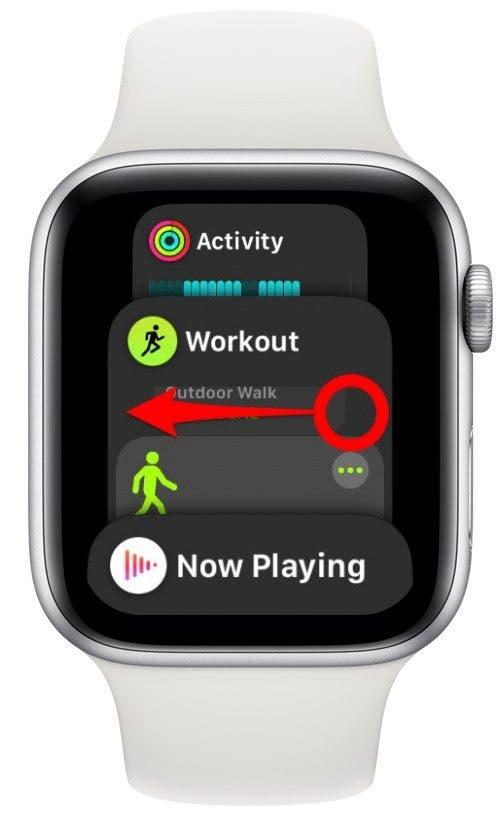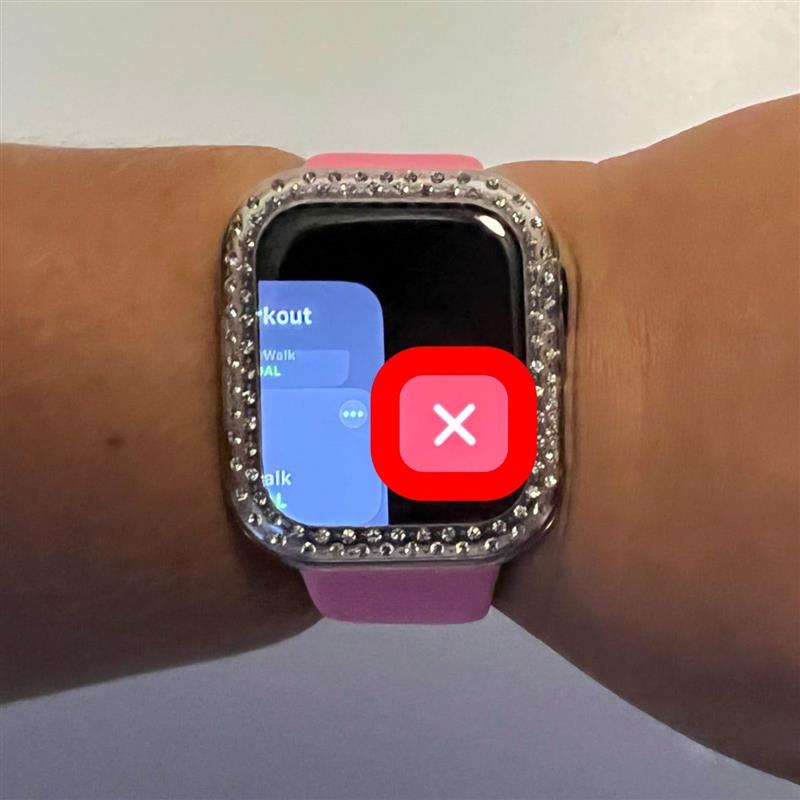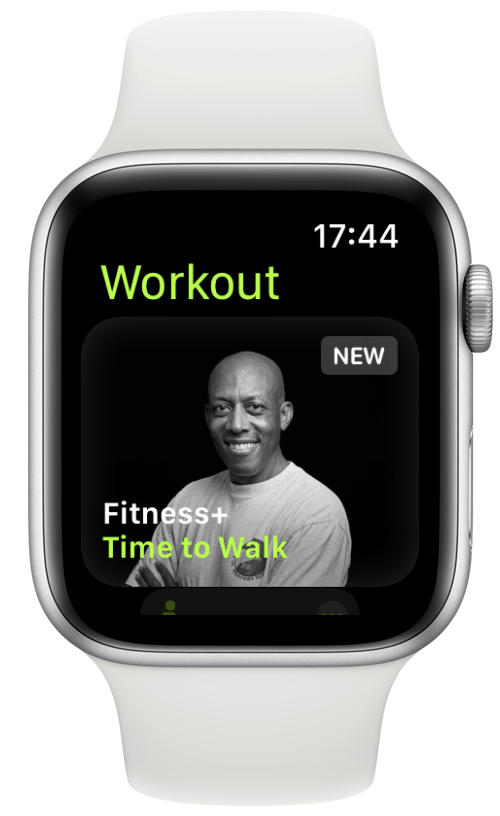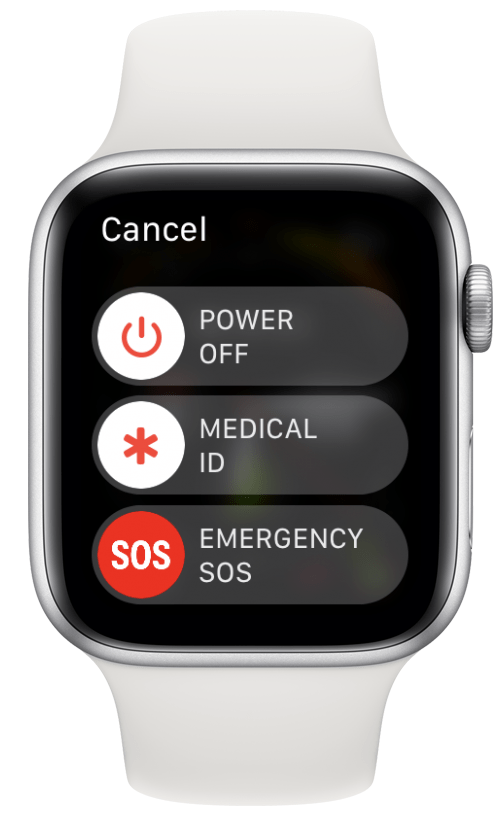Precis som på andra Apple-enheter stängs inte appar på Apple Watch av när du stänger dem. Det är möjligt att tvångsavsluta appar, men detta bör endast göras om det finns ett problem. Jag kommer att lära dig hur du stänger appar på din Apple Watch på rätt sätt, men jag kommer också att täcka tvångsavslutning när det behövs.
Vad finns i den här artikeln:
- Hur man stänger appar på Apple Watch
- Hur man tvångsavslutar appar på Apple Watch
Så här stänger du appar på Apple Watch
Att stänga appar kan vara användbart om du försöker spara batteri på din Apple Watch. Det kan också hjälpa dig att navigera snabbare, särskilt om du använder knappgenvägar för att snabbt växla mellan appar. Så här stänger du appar i watchOS 8:
- Tryck på sidoknappen på din Apple Watch. Då öppnas Dock, som visar en lista över nyligen öppnade appar.

- Svep åt vänster på den app du vill stänga.

- Tryck på det röda «x» för att stänga appen.

Detta stänger din app. Du kan öppna den igen från startskärmen på din Apple Watch. Om du får problem med appen efter att du har öppnat den igen eller inte kan stänga den med ovanstående metod kan du prova att tvångsavsluta den.
 Upptäck din iPhones dolda funktionerFå ett dagligt tips varje dag (med skärmdumpar och tydliga instruktioner) så att du kan bemästra din iPhone på bara en minut om dagen.
Upptäck din iPhones dolda funktionerFå ett dagligt tips varje dag (med skärmdumpar och tydliga instruktioner) så att du kan bemästra din iPhone på bara en minut om dagen.
Så här tvångsavslutar du appar på Apple Watch
Om du tvångsavslutar en app på din Apple Watch stängs den och du kan eventuellt felsöka eventuella problem som du upplever.
- Öppna appen som inte fungerar som den ska.

- Håll in sidoknappen.

- Håll in sidoknappen tills skärmen nedan visas.

- Tryck och håll sedan ned Digital Crown tills din Apple Watch återgår till startskärmen eller urtavlan.

Att tvångsavsluta appar med den här metoden tar inte bort dem från Dock. Men när du klickar på appen för att öppna den igen kommer du att se att den laddas långsamt eftersom den inte redan var på.
Proffstips: Om du stänger av din Apple Watch och slår på den igen avslutas också alla dina appar och eventuella fel åtgärdas; det här är en bra felsökningsteknik. Du kan upptäcka ännu fler Apple Watch-tips om du registrerar dig för vårt gratis nyhetsbrev Dagens tips.
Nu vet du hur du stänger av appar på din Apple Watch. Den här metoden bör fungera på alla modeller av Apple Watch som kör watchOS 8 eller tidigare programvaruversioner. Om du inte har uppdaterat din Apple Watch ännu bör du överväga att göra det eftersom det kan hjälpa till att fixa kända buggar och hjälpa dina appar att fungera smidigare.